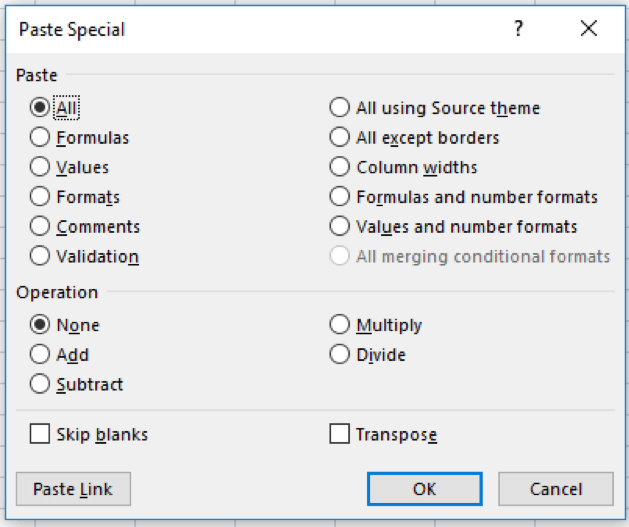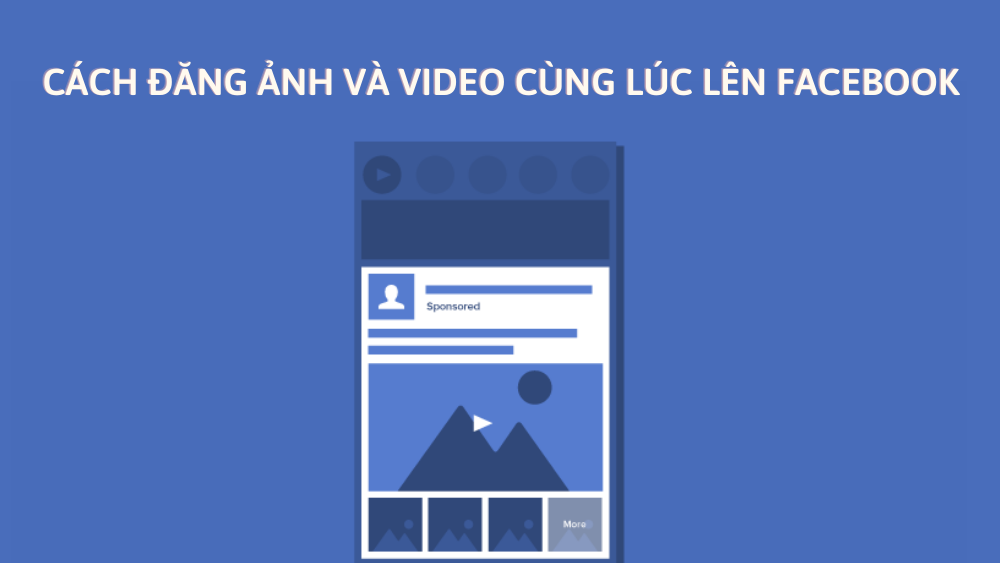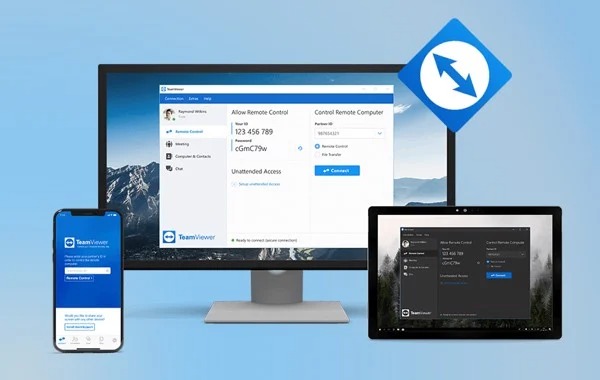Một số thủ thuật cơ bản khi sử dụng Microsoft Excel
Một số thủ thuật cơ bản khi sử dụng Microsoft Excel
Thêm các thao tác thường xuyên vào thanh công cụ truy cập nhanh:
Thay vì phải chuyển giữa các tab khác nhau trên thanh ribbon, bạn có thể thêm các chức năng yêu thích của mình vào Thanh công cụ truy cập nhanh (Quick Access Toolbar). Ví dụ, bạn có thể thêm chức năng Sắp xếp và Lọc để dễ dàng làm việc với dữ liệu.
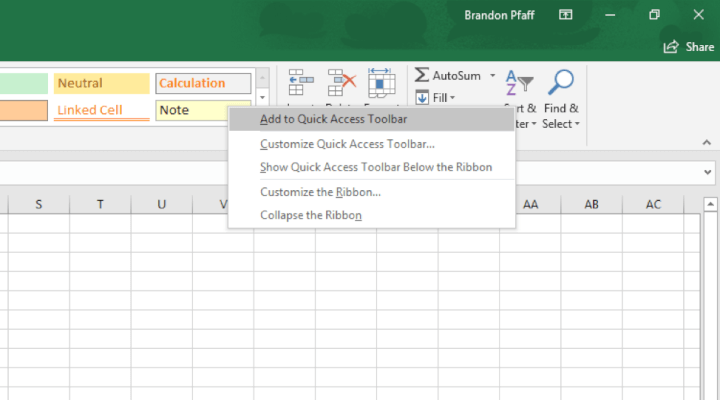
Kết quả:
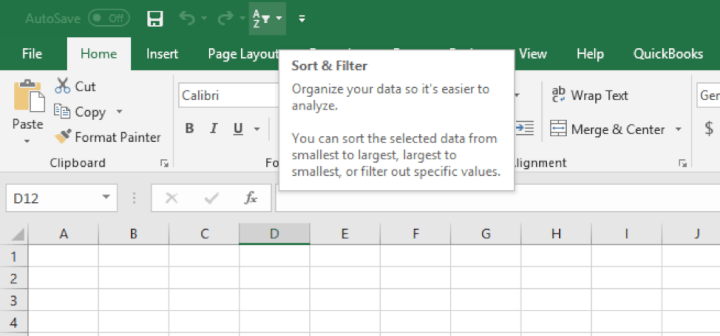
Lọc dữ liệu:
Sử dụng chức năng Sắp xếp và Lọc để sắp xếp và tóm tắt dữ liệu một cách hiệu quả. Bạn có thể lọc dữ liệu theo nhiều tiêu chí khác nhau, ví dụ như thời gian hoặc giá trị.
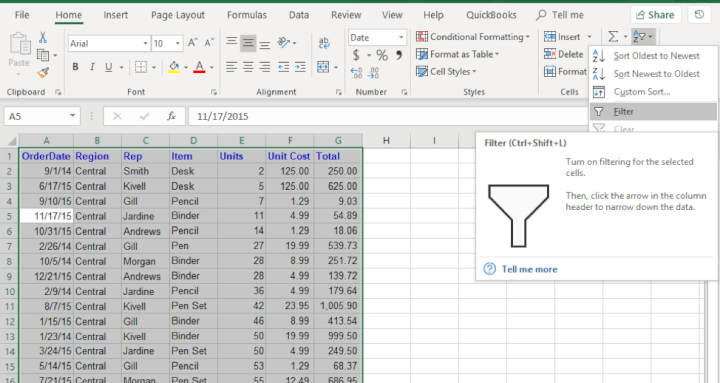
Kết quả:
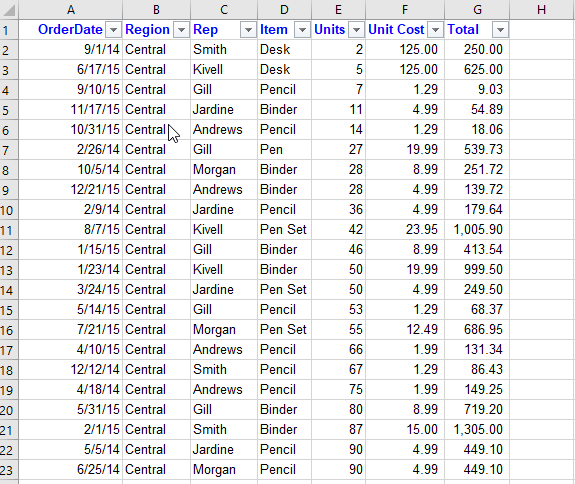
Thêm tiêu đề/chân trang động:
Để theo dõi việc in ấn từ Excel, bạn có thể thêm số trang, thời gian và đường dẫn tệp vào tiêu đề hoặc chân trang. Sử dụng các công thức để tự động cập nhật thông tin này.
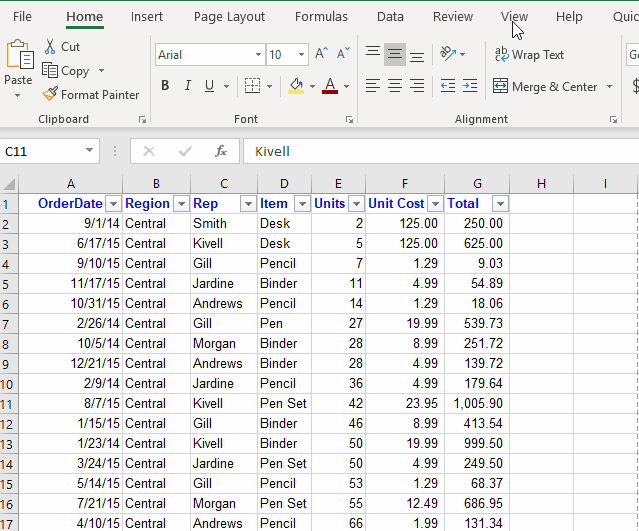
Đề bài
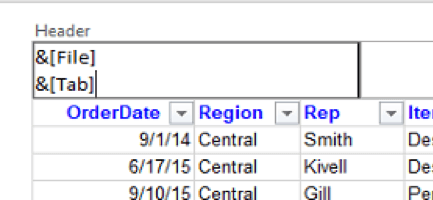
Kết quả
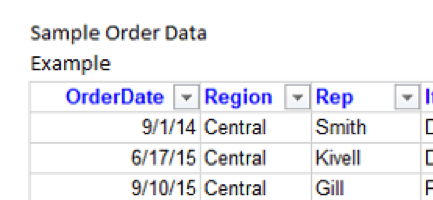
Xác định vùng in ấn trên bảng tính:
-
Để đảm bảo việc in ấn hiệu quả, bạn có thể xác định vùng in ấn trên bảng tính. Chọn vùng cần in và thiết lập vùng in ấn.
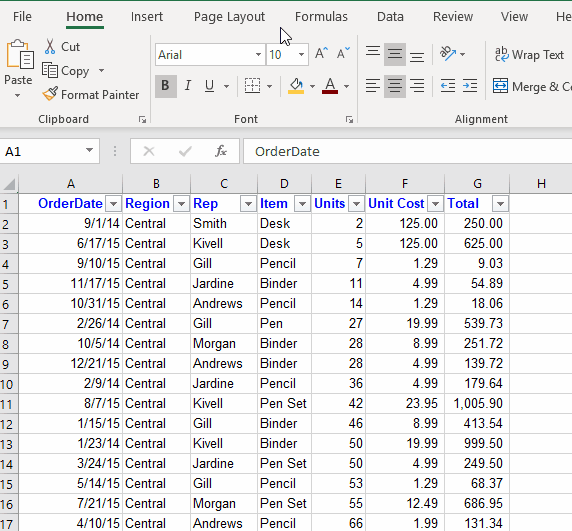
Sao chép & Dán đặc biệt
Có rất nhiều cách khác nhau để hoàn thành nhiệm vụ trong Excel. Hãy xem xét các chức năng sao chép và dán đơn giản. Như thể Ctrl + C và Ctrl + V không giúp việc sao chép đủ dễ dàng, Microsoft đã xây dựng Paste Special. Đây là cách nó hoạt động. Giả sử bạn muốn sao chép và dán nội dung nào đó nhưng không phải mọi thứ chỉ như một con số hoặc định dạng. Thay vì sao chép mọi thứ và xóa những gì bạn không muốn, bạn có thể sử dụng Paste Special. Để thực hiện việc này, hãy sao chép thông tin của bạn như bình thường, nhưng thay vì sử dụng Ctrl + V, hãy nhấp chuột phải và chọn Dán Đặc biệt từ menu.
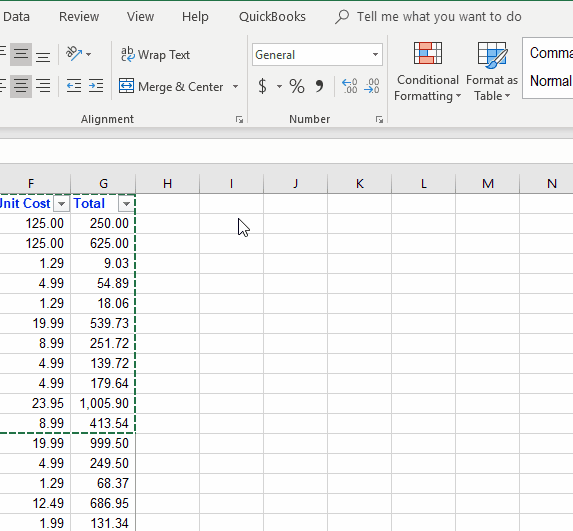
Một số tùy chọn Dán Đặc biệt phổ biến hơn bao gồm:
Giá trị - sử dụng tùy chọn này nếu bạn chỉ muốn dán văn bản bạn nhìn thấy trong các ô. Nó sẽ giữ nguyên tất cả các định dạng.
Công thức - Bạn cần giữ lại công thức đó nhưng không cần định dạng? Công thức cho phép bạn làm điều đó.
Định dạng - Sử dụng tùy chọn này để sao chép các định dạng trong khi vẫn giữ nguyên các giá trị và công thức hiện có.
Độ rộng cột - Khi tất cả các cột của bạn cần có chiều rộng đồng đều, tùy chọn này sẽ tiết kiệm rất nhiều thời gian thay vì điều chỉnh chúng theo cách thủ công.